Geçerli sürücüler nadiren rota, böyle sorunları en aza indirmek için izin modern teknolojilerle arayışı ile sorunlar ortaya çıkar. Zamanımızın en popüler navigasyon programlarından biri "Navitel Navigator" olarak kabul edilir.
Navitel Programı nedir
Uygulama "Navitel Navigator" Rus şirketi "Navigasyon Teknolojileri Merkezi" tarafından geliştirilmiştir. Neredeyse her veritabanı cihazda çalışır. Android, Windows Phone, Windows Mobile, Windows CE.yanı olduğu gibi BlackBerry Q10 / Z10 / Z30 ve iPhoneiPad.. Navigator bazı yararlı seçenekleri ile donatılmıştır:
- belirli bir yarıçapı gözetim kameraları varlığı konusunda uyarır sürücü;
- yolda ve bazı nesnelerin uzaklığı hakkında tüm dönüşlerin önceden bildiriyor;
- en uygun rotayı hesaplar;
- yolda çeşitli altyapı tesislerinin ilgili raporlar;
- trafik sıkışıklığı varlığı konusunda uyarmaktadır. diğer aktif cihazlar ve güncellemeler bilgi her 5 dakikada gelen Navigator fiş bilgileri bilgileri.
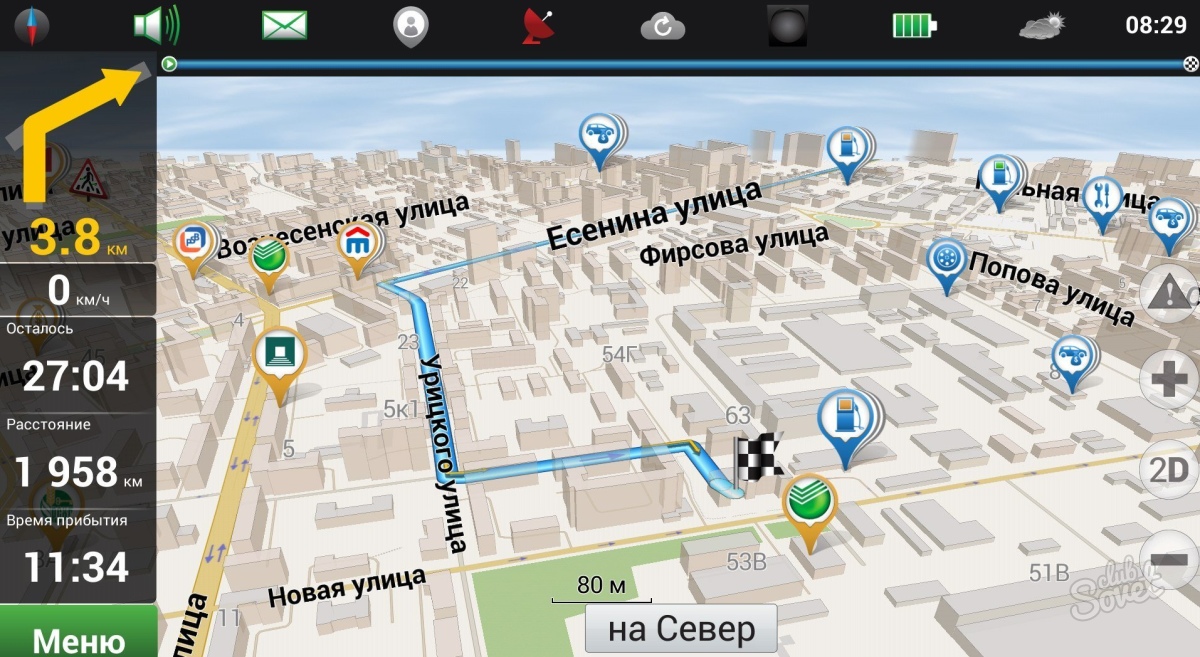
navigatörünüze Navitel nasıl yüklenir
Google Play mağazası kullanarak, Android ile cihazınızda uygulamayı yükleme düşünün:
- Gadget'ınızla üzerinde İnternet'i açın ve Google Play Market giriş yapın.
- Navitel Navigator - arama dizesini kullanarak, programın adını girin. Program açıklamasını okuyun ve Ayar butonunu tıklayın.
- Kurulumu onaylayarak, mobil cihaza uygulamayı indirin. navigasyoncumuzu açın ve deneme sürümü aktive edin. Ayrıca anahtar satın alarak veya satın alma bağlantısını geçirerek bir prim sürümünü satın alabilirsiniz. Nasıl yapılacak, biz biraz sonra anlatacağım.
- deneme sürümünün süresi doldu, ayrıca bir lisans anahtarı satın almanız gerekir.
- programı yükleyerek, harita navigator için indirin. Biz de ayrıca bu konuda söyleyecektir.
bir bilgisayar aracılığıyla denizci yükleme:
- Referans programında programın üreticisi git http://navitel.ru/ru. Ve üstüne, "Teknik Destek" sekmesini seçin.
- solun sol tarafında, bağlantı "Yükle" izleyin.
- Önerilen listeden, ekran çözünürlüğü için uygundur dosyayı seçin ya da "herhangi çözünürlüğe sahip ekranlar için" belirtin.
- Bilgisayarda dosyaya kaydet, APK uzatmak emin olun.
- PC'ye gadget bağlayın ve buna dosya taşımak, sonra tüm yükleme adımlarını izleyerek mobil cihazınızda çalıştırın. bundan önce cihaz bilgisayara bağlı olmaması gerekmektedir.
- Önceki örnekte olduğu gibi, deneme veya prim sürümünü etkinleştirmek veya ayrıca navigator için haritaları indirmek, lisans anahtarı satın.
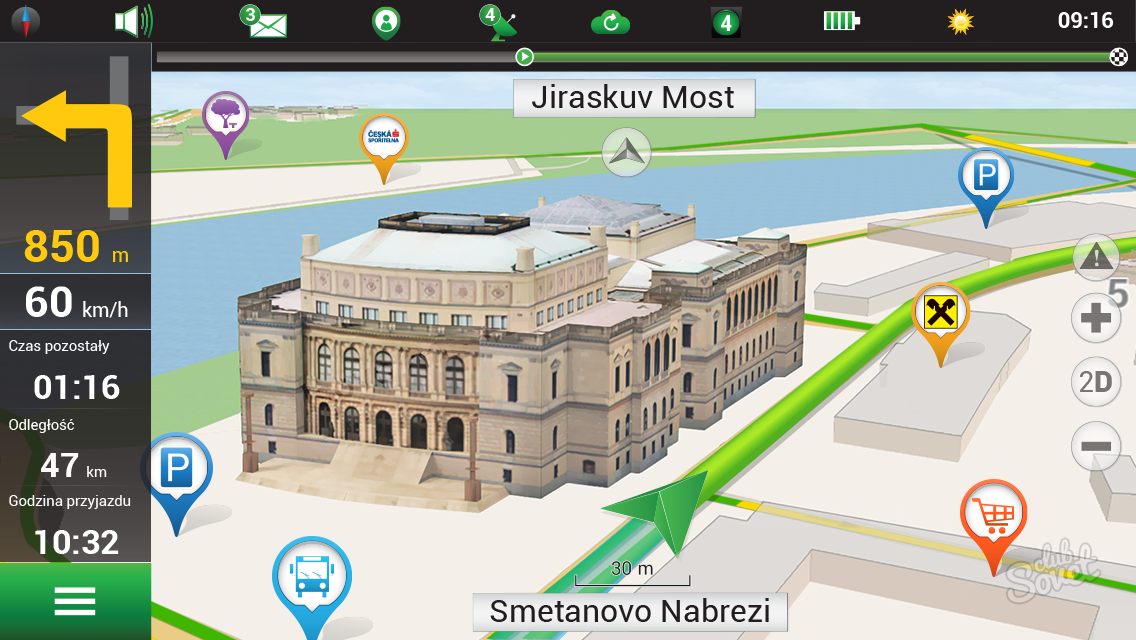
Navitel Navigator Programı etkinleştirmek için nasıl
Eğer 7 gün içinde çalışacak uygulamanın deneme sürümünü etkinleştirmek gerekiyorsa, bunu:
- Internet'e bağlanın ve cihazınızda programını çalıştırın.
- penceresinde, select "Bir deneme süresi başlat".
- Bundan sonra gezgin için harita indirin.
Bir kez sitede kayıtlı değilse http://navitel.ru/ru. Ve zaten programı "Navitel Navigator", bunu aynı OS üzerinde çalışan şartıyla, farklı bir gadget etkinleştirebilirsiniz satın aldı. Bu 16 Eylül 2016 sonrası dönemde için Google Play Market üzerinden yapılan bu alımlar için de geçerli olduğunu ve programın versiyon Navitel 9.2.0.4 yüksekti. Böyle alım geri yükleyebilirsiniz:
- İnterneti etkinleştirme ve uygulamayı etkinleştirin. penceresinde görüntülenir, "Satın Premium Sürüm" tıklayın söyledi.
- "Alışverişe Restore" seçeneğini seçin.
- Bundan sonra, Google, Apple veya Microsoft hesabından şifreyi girmeniz gerekecektir.
- gezgin için indirin kartları.
Program menü aracılığıyla bir prim sürümünü satın alabilirsiniz, ama onun satın alma için bir lisans anahtarı olması gereklidir. Eğer varsa, aşağıdakileri yapın:
- İnternet'te etkinleştirme uygulamaya giriş ve "Satın Premium Versiyon" seçeneğini seçin.
- "Activate Anahtarı" öğenin üzerine tıklayın ve ilgili alana lisans anahtarı numarasını girin.
- üstündeki Sağda kene tıklayın. Sen lisans anahtarı numarası ve gadget'ınızın seri numarası belirtilecektir ekranı görünecektir. Yukarıdaki sağdaki kene tıklayın.
- Yük kartları.

Lisans anahtarı ve ek kartların Edinme
Uygulama menüsünde satın:
- Cihazdaki İnternet'i açın deneme sürümünü etkinleştirmek ve aşağıdaki yolu geçmesi: Menü\u003e Benim Navitel\u003e Al Maps. Ya da "Satın Premium Version" tıklayın uygulamayı çalıştırmak "Satın Key" i tıklayın.
- Önerilen listeden istediğiniz seçeneği seçin.
- Ödeme sonra, anahtar cihazınıza indirilecek.
Ek kartlara ihtiyacınız varsa, bunu yapın:
- Menüyü girin, "Benim Navitel" ve "Haritalar Satın Al" linklerine tıklayın.
- İstediğiniz bölgeyi ve ülkeyi listede belirtin.
- Uygun düğmeye tıklayarak bir harita satın alın.
































Ne tür bir pislik? İnsanların ücretsiz ihtiyacı var !!!!!